Оновлені прошивки для гаджетів від іменитого бренду Apple - це завжди і збільшення швидкості роботи девайсів, і додавання нових цікавих опцій, і ще маса інших приємних фішок для користувачів. Ось тільки що робити, якщо сталася помилка при установці iOS 12? Якщо на екрані айфона або Айпада висвічуються різні збої, неприпустимі відповіді і інші проблеми при завантаженні операційки? Як з усім цим боротися, описано в статті.
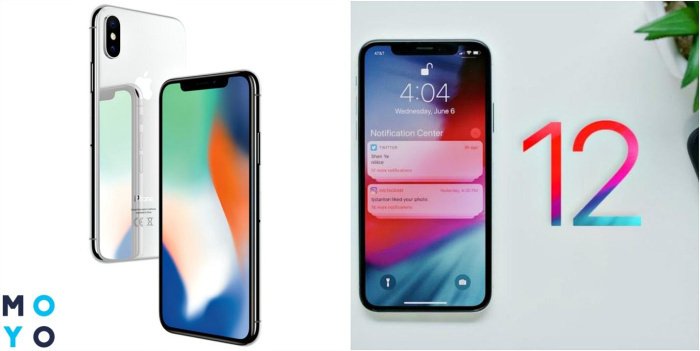
Читайте також: 13 моделей Apple iPad - історія розвитку самого популярного планшета.
Помилка установки iOS: що можна зробити
Спосіб не оригінальний, але дієвий - можна прямо податися на офіційний сайт бренду і вивчити варіанти вирішення проблем при завантаженні, оновленні операційки. Перше, що знадобиться зробити користувачам - перевірити «свіжість» версії iTunes. Якщо на компі відсутній прога, потрібно знову ж перейти на оф. сайт фірми і завантажити з нього утиліту.
Оновлюється прога досить просто:
- на Windows: Довідка - Оновлення;
- на Mac : поновлення в App Store.
Все це вже зроблено, але система як і раніше видає помилку установки оновлення iOS? Пора переходити до плану «Б» і освоїти такі прийоми.
Цікаво дізнатися: 10 років з iPhone - як розвивався найпопулярніший в світі смартфон?
Виправлення помилки «Неможливо встановити iOS 12»
Це буде цілком можливо, якщо ознайомитися з перевіреними методами, як подолати різні збої і проблеми при установці оновлення iOS 12. Нижче описані 5 прийомів, які зможуть допомогти власникам iPhone і інших апаратів з «яблучної» колекції при завантаженні нової прошивки.
Перевірка сумісності iOS 12
На сайті виробника є інформація, що нова прошивка сумісна з девайсами, починаючи від Айфона 5с, iPad mini 2 і iPod Touch (покоління 6).
Де конкретно це можна перевірити? Чи не потрібно далеко ходити: чи варто тільки відкрити оф. сайт бренду, потім:
- перейти у вкладку «Підтримка»;
- трохи перегорнути сторінку вниз і вибрати: «Оновлення до iOS 12»;
- ще трошки проскролліть вниз і клікнути на «Перевірка сумісності».
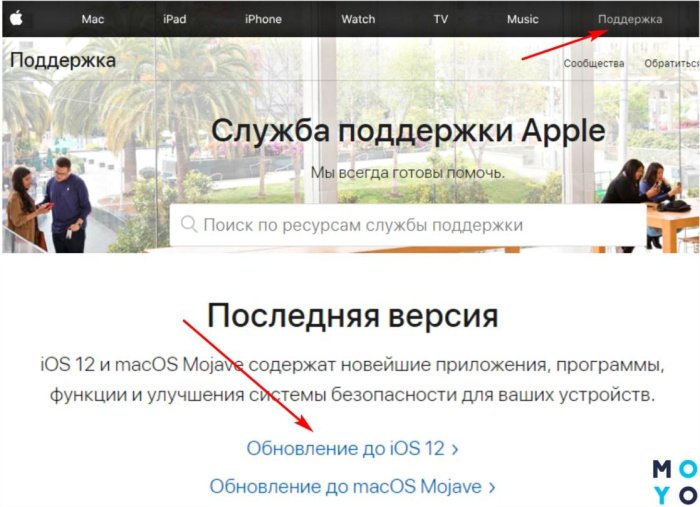
Випаде досить великий список апаратів, які вже готові приступати до роботи на новій прошивці (наприклад, X Silver ). Якщо якась модель гаджета відсутня в переліку, варто почекати, він неодмінно з'явиться там. Втім, це стосується лише нових моделей бренду, застарілі точно в списку не з'являться.
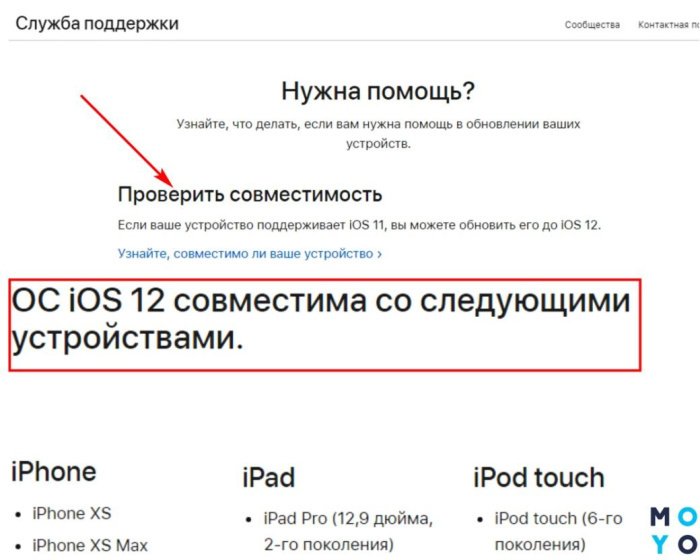
Перевірка доступного об'єму пам'яті
Помилка при установці iOS 12 може виникнути за найпростішою причини - немає місця, щоб завантажити прошивку. Залежно від апарату (наприклад, Айфон вісімка або iPad A1892 ), на якому потрібно оновити систему, операційка займе до 2,5 гигов. Відповідно, краще мати в запасі до 3 гигов пам'яті.
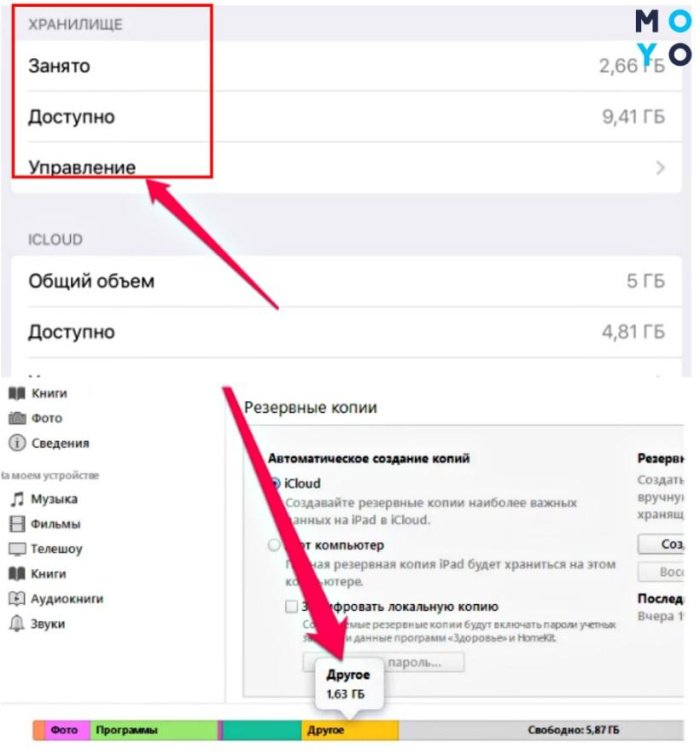
Як перевірити, чи поміститься нова прошивка:
|
За допомогою пристрою iOS
|
За допомогою iTunes |
|---|---|
| Перейти в «Налаштування» → «Основні» → «Сховище» (Інформація про пристрій). Тут перераховані всі встановлені програми. Зазначений об'єм пам'яті, який використовується додатками. | Потрібно відкрити iTunes → підключити пристрій до ПК → вибрати потрібний девайс в програмі. З правого боку буде смуга, яка відображає стан пам'яті. |
| Якщо пам'ять пристрою закінчується, користувач побачить недвозначне послання: «Місця майже немає». | Щоб дізнатися подробиці, варто клікнути мишкою на тип вмісту: «Програми» або «Інше». |
Може стати в нагоді: Як видалити всі контакти з iPhone: 4 простих способи.
Перевірка настройки мережі
Збій завантаження оновлення iOS може викликати відсутність мережі або останніх оновлень оператора зв'язку.
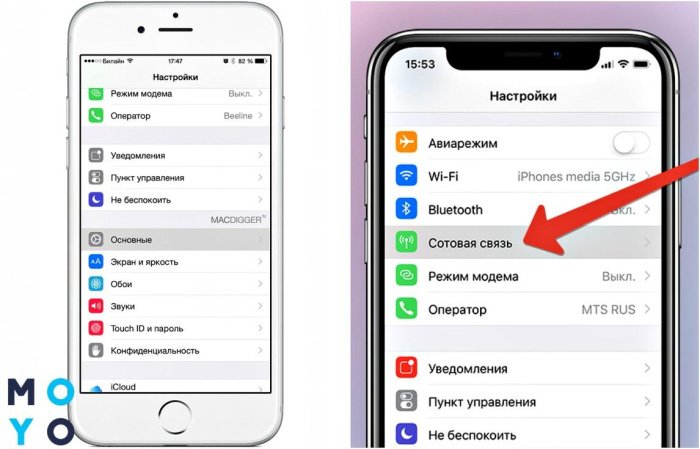
Як можна вирішити проблеми:
|
Перевірка зони покриття
|
Перевірка наявності оновлень налаштувань оператора |
|---|---|
| 1. Щоб увімкнути/вимкнути функцію передачі даних по мережі, потрібно зайти в налаштування. | 1. Переконайтеся, що пристрій підключено до мережі Wi-Fi і стільникових мереж. |
| 2. Клацнути на пункт «Стільниковий зв'язок». На iPad потрібно зайти в налаштування і перейти в «Стільникові дані». | 2. Зайти в налаштування → перейти в «Основні» → «Інформація про пристрій». Якщо оновлення є, то користувачеві буде запропоновано оновити настройки оператора мережі. |
Читайте також: Огляд самого бюджетного планшета від Apple. Apple iPad 9,7.
Примусовий Перезагруз iPhone
Щоб впоратися з помилкою установки або оновлення iOS 12, можна застосувати «радикальні» заходи, тобто просто перезавантажити апарат (наприклад, i Phone 7 Plus ).
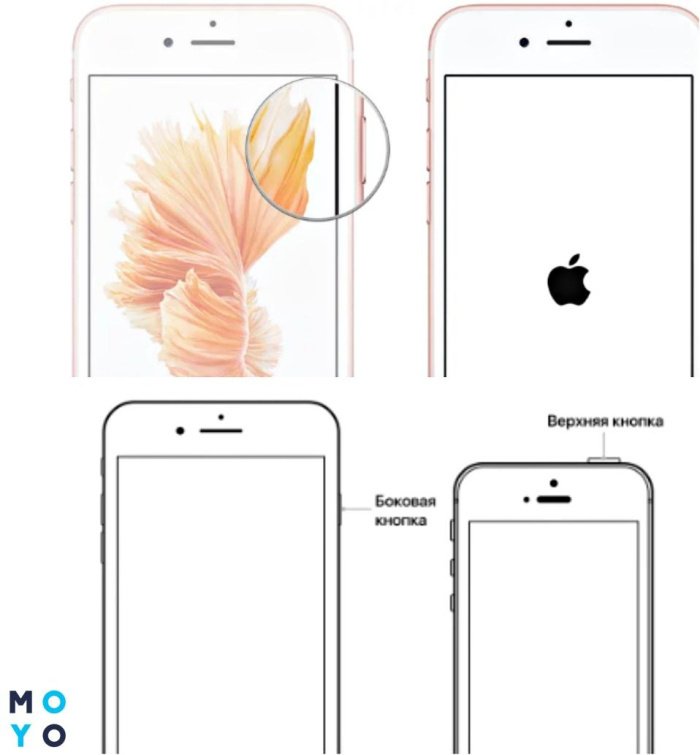
Як це зробити:
- Натиснути на кнопочку збоку корпусу і клавішу гучності.
- Тримати пару секунд, поки не з'явиться бігунок.
- Смужку бігунка перетягнути вправо.
- Натиснути на кнопку збоку, утримувати її.
- Дочекатися появи фірмового лого.
Нюанс : Для перезапуску Айфон 8, а також більш ранніх версій, пункт №1 списку замінити на: натиснути і утримувати верхню (бічну) клавішу.
Оновлення за допомогою iTunes
Перше, що знадобиться зробити - запустити саму прогу (як ми вже з'ясували, обов'язково повинна бути актуальна версія).
Далі по пунктах:
- Підключити «яблучний» апарат до комп'ютера за допомогою шнура USB.
- Вибрати потрібний девайс в віконці.
- Клікнути на «Обзор», потім «Оновити».
- Залишилося тільки натиснути на «Завантажити».
Зазвичай прога самостійно визначає, що пристрій потрібно оновити, тоді при вході в додаток юзера зустріне відповідне послання.
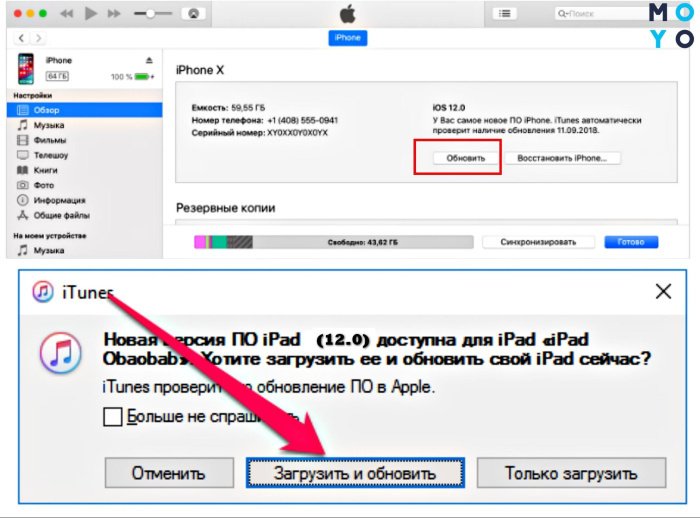
Усунення помилок за допомогою Tenorshare ReiBoot
Що робити, якщо стався збій установки оновлення iOS 12, а всі вищеописані методи не допомагають? Чи не панікувати і звернутися до універсальної проге Tenorshare ReiBoot. Вона допоможе виправити найпоширеніші помилки, що виникають в процесі установки цієї прошивки.
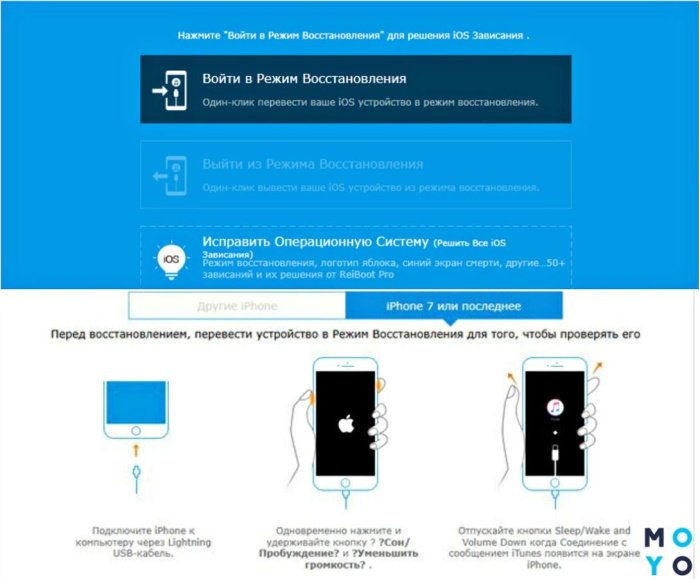
Початок роботи з прогой - стандартне: її потрібно завантажити та встановити на комп. Далі теж труднощів не виникне:
- підключити «яблучний» агрегат за допомогою шнура USB до комп'ютера;
- дочекатися, поки прога розпізнає девайс;
- клікнути на «Увійти в режим відновлення»;
- почекати деякий час;
- натиснути на «Вийти з режиму відновлення».
Пристрій буде перезавантажений і готове до роботи без лагів і зависань. Величезний плюс проги - дані, які зберігаються на девайсі, зберігаються в повному обсязі. Крім того, інструмент сам визначає проблеми і пропонує способи їх вирішення.
Нюанс : у проге є ще одна «чарівна» кнопочка з назвою «Виправити ОС». Вона допоможе вирішити всі проблеми з зависанням операційки. Також користувачеві варто знати, що повний набір опцій доступний в платній версії, мінімальний - безкоштовно.
Корисна інформація: Як відкотитися (повернутися) з iOS 12: докладна інструкція.
Нова прошивка від Apple версії 12 (як бета, так і фінальний реліз) не позбавлена програмних помилок. Операційну систему потрібно ще «допілівать» до ідеального стану, чим і займаються розробники. А поки вони не закінчили, запропоновані способи допоможуть швидко виправити часті проблеми з установкою нових ОС від іменитого бренду.
ТОП-10 кращих ігор 2018-2019: головні ексклюзиви для PS4 + універсальні гри
